
时间:2020-07-18 12:16:32 来源:www.win10xitong.com 作者:win10
大家在用win10系统的过程中,各位难免会遇到win10火狐浏览器截图功能的问题,有一些电脑高手对这个win10火狐浏览器截图功能的问题都束手无策。要是你同样因为win10火狐浏览器截图功能的问题而很困扰,我们不妨来一起试试下面这个方法:1、火狐浏览器(Firefox)截图组件一般在下面工具栏,红圈圈处,截图工具旁边有一个下拉你可以选择一种你想要的截图方式。2、下面以截取选定区域为例,按下enter键即可,你还可以使用截图工具的其他功能即可很轻松的完成了。没看懂的话就再认真的看下下面的win10火狐浏览器截图功能的具体操作举措。
具体方法如下:
1、火狐浏览器(Firefox)截图组件一般在下面工具栏,如图红圈圈处,截图工具旁边有一个下拉你可以选择一种你想要的截图方式。
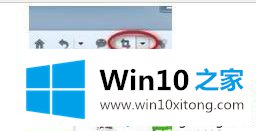
2、下面以截取选定区域为例,按下enter键即可,你还可以使用截图工具的其他功能

3、火狐浏览器(Firefox)的截图是由一个组建来完成的,若你安装的浏览器没有截图组建,可以在点击“菜单”,附加组件。
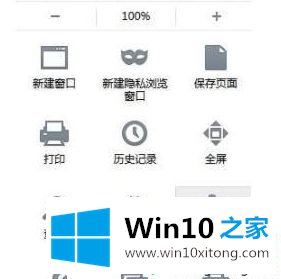
4、找到“网页截图”这个组件进行安装即可进行截图。
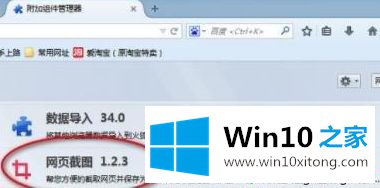
以上这里为各位分享了在win10系统火狐浏览器(Firefox)截图功能的使用方法,有需要的朋友赶快来看,希望对大家有所帮助。
win10火狐浏览器截图功能的具体操作举措就给大家分享到这里了,如果这篇文章对你有所帮助,那么希望你继续支持本站。